INSTRUKCJA OBSŁUGI PORTALU PERSONELU
|
|
|
- Agata Sawicka
- 8 lat temu
- Przeglądów:
Transkrypt
1 INSTRUKCJA OBSŁUGI PORTALU PERSONELU 1. ZAKŁADANIE KONTA LOGOWANIE ZMIANA HASŁA 3.1. Aktualne hasło jest znane 3.2. Aktualne hasło nie jest znane WPROWADZENIE/ZMIANA DANYCH DO ODZYSKIWANIA HASŁA GENEROWANIE NUMERÓW RECEPT PRZEGLĄD WYGENEROWANYCH NUMERÓW RECEPT ZASTRZEGANIE NUMERÓW RECEPT DOSTĘP DO SYSTEMU ewuś
2 1. ZAKŁADANIE KONTA W celu założenia konta do Portalu Personelu należy: Krok 1. Wejść na stronę Krok 2. Kliknąć aktywacja : Krok 3. Wypełnić i zatwierdzić formularz aktywacyjny. Na podany adres mailowy zostanie wysłany link do wydruku formularza aktywacyjnego. Prosimy o zapamiętanie hasła uzupełnionego podczas wypełniania formularza aktywacyjnego. Hasło to będzie niezbędne do wykorzystania podczas pierwszego logowania do Portalu Personelu. Krok 4. Wydrukować formularz aktywacyjny poprzez kliknięcie drukuj. Krok 5. Wydrukować i wypełnić 2 egzemplarze umowy upoważniającej do korzystania z Portalu NFZ: Przy czym jako numer umowy należy wpisać numer umowy upoważniającej do wystawiania recept (9811XXXXX), jako miejsce zawarcia - Gdańsk. Datę wpisuje pracownik oddziału. Krok 6. Formularz aktywacyjny i 2 egzemplarze umowy przesłać na adres: Pomorski Oddział Wojewódzki NFZ ul. Marynarki Polskiej Gdańsk Krok 7. Po aktywacji konta przez pracownika oddziału otrzymają Państwo informację na podany adres mailowy. 2
3 2. LOGOWANIE Krok 1. W celu zalogowania należy wejść na stronę Krok 2. Jako użytkownik należy podać numer PESEL lekarza, jako hasło hasło wpisane w formularzu aktywacyjnym podczas zakładania konta bądź hasło podane podczas aktualizacji. Pole kod personelu pozostawiamy puste wypełnia je jedynie osoba upoważniona przez lekarza do korzystania z konta do Portalu Personelu: 3. ZMIANA HASŁA 3.1. Aktualne hasło jest znane: Po zalogowaniu należy kliknąć opcję zmiana hasła w oknie administracja i opcje : 3
4 Następnie należy wprowadzić jednokrotnie aktualne hasło (to które umożliwiło zalogowanie) i dwukrotnie nowe hasło (wymyślone przez Państwa), a następnie kliknąć zmień hasło : 3.2. Aktualne hasło nie jest znane: a) W przypadku gdy hasło zostanie zapomniane należy wpisać nr PESEL i skorzystać z funkcjonalności zapomniałem hasła (1). Pojawi się pytanie na które należy udzielić odpowiedzi (pytanie i odpowiedź zostały utworzone przez Państwa podczas zakładania konta do Portalu). Następnie należy kliknąć wygeneruj nowe hasło (2a). Po wykonaniu całej procedury, na Państwa adres mailowy zostanie wysłane jednorazowe hasło dostępu, którego zmiana wymuszona zostanie przez system zaraz po zalogowaniu; b) W przypadku gdy hasło zostanie zapomniane i nie pamiętają Państwo również odpowiedzi na wymyślone przez siebie pytanie należy wpisać nr PESEL, skożystać z funkcjonalności zapomniałem hasła (1), a następnie kliknąć resetowanie hasła (2b): Po wykonaniu powyższej czynności, zostanie wyświtlone okno z możliwością uzupełnienia danych identyfikacyjnych niezbędnych do resetowania hasła. Należy pamiętać, że dane muszą być identyczne z tymi, które Państwo wprowadzili zakładając konto do Portalu (np. jeżeli było podane jedno imię to podczas resetowania również podajemy tylko jedno itd.): 4
5 Po uzupełnieniu danych identyfikacyjnych należy kliknąć resetowanie hasła. Wówczas pojawi się powyższy komunikat i na wskazany adres mailowy zostanie wysłana wiadomość z linkiem, który jest do wykorzystania jednorazowo i będzie aktywny przez 24 godziny. Kliknięcie powyższego linku przekieruje Państwa do strony umożliwiającej zmianę hasła: Po przekierowaniu do nowego okna należy uzupełnić wymagane pola wraz z podaniem nowego hasła i kliknąć zmień hasło. Wykonanie powyższych czynności umożliwia zalogowanie się na Portal z wykorzystaniem nowego hasła (pkt logowanie). 5
6 4. WPROWADZENIE/ZMIANA DANYCH DO ODZYSKIWANIA HASŁA Krok 1. Po zalogowaniu należy kliknąć moje podstawowe dane w oknie moje dane : Krok 2. Kliknąć edytuj w okienku dane do odzyskiwania hasła : Krok 3. Wpisać własne pytanie i odpowiedź po czym kliknąć zatwierdź : 6
7 5. GENEROWANIE NUMERÓW RECEPT Krok 1. Z menu recepty należy wybrać opcję generowanie numerów recept : Krok 2. Przy numerze umowy należy kliknąć wniosek : 7
8 Krok 3. Należy wybrać rodzaj recept (a) i tryb wydania (b) oraz podać ilość bloczków (dzienny limit pobrań: 10 bloczków, miesięczny limit pobrań: 100 bloczków): a b a b Następnie należy jednokrotnie kliknąć przycisk zatwierdź i chwilę odczekać. 8
9 Krok 4. Pojawią się szczegółowe informacje o złożonym wniosku wraz z możliwością pobrania w odpowiednim formacie (plik XML, plik PDF, druk zamówienia): W przypadku gdy takie okno się nie pojawi, ale wystąpi komunikat mówiący, że wniosek o podanym numerze został już złożony lub że limit dzienny ilości bloczków został przekroczony należy skorzystać z funkcjonalności PRZEGLĄD WYGENEROWANYCH NUMERÓW RECEPT (opis poniżej). 9
10 6. PRZEGLĄD WYGENEROWANYCH NUMERÓW RECEPT Krok 1. Z menu Recepty należy wybrać opcję pokaż więcej : Krok 2. Należy kliknąć przegląd wygenerowanych numerów recept - dane archiwalne : 10
11 Krok 3. Pojawi się tabela z dotychczas złożonymi wnioskami oraz możliwością pobrania odpowiednich plików z wygenerowanymi numerami: Pliki z możliwością pobrania recept w odpowiednim formacie (plik XML, plik PDF, druk zamówienia) są uwidocznione po prawej stronie tabeli. Klikając na dany plik pojawia się możliwość otworzenia odpowiedniego dokumentu i ewentualnie zapisania go na komputerze użytkownika Portalu Personelu. Plik XML jest przeznaczony dla lekarzy posiadających specjalny program komputerowy służący do drukowania recept np. podczas wizyty pacjenta. Dokument PDF daje możliwość samodzielnego drukowania recept na drukarce domowej. Druk zamówienia jest dokumentem, który po wydrukowaniu należy dostarczyć do drukarni mającej możliwość drukowania gotowych bloczków z receptami. Przy korzystaniu z tej funkcjonalności należy zwrócić uwagę na to, czy dane numery recept nie zostały już raz wykorzystane. 11
12 7. ZASTRZEGANIE NUMERÓW RECEPT Krok 1. Z menu recepty należy wybrać opcję składanie wniosków o zastrzeganie recept : Krok 2. W tym widoku należy określić sposób wyboru recept do zastrzeżenia: 12
13 a) Bloczki zastrzegamy przez zaznaczenie pola wyboru obok zakresów numerycznych bloczku: b) Zakres należy podać numer początkowy i końcowy zakresu: PRZYKŁAD WYBORU TYLKO 1 RECEPTY Krok 3. Po kliknięciu na pole wniosek pojawi się okno z danymi wniosku. Należy wybrać powód zastrzeżenia (kradzież/zagubienie/inne) i kliknąć zatwierdź : Numery recept zostaną zablokowanie po rozpatrzeniu wniosku przez Oddział. 13
14 8. DOSTĘP DO SYSTEMU ewuś Krok 1. W tym celu z menu administracja i opcje należy wybrać wnioski o nadanie upoważnienia do korzystania z systemu ewuś : Krok 2. Następnie należy kliknąć utwórz wniosek : 14
15 Krok 3. Kolejny etap to zatwierdzenie zobowiązania z punktu B na wniosku oraz kliknięcie złóż wniosek : Po akceptacji wniosku oddział Funduszu wyda upoważnienie do korzystania z systemu ewuś. Lekarz otrzyma informację zwrotną na Portal Personelu. Szczegółowe informacje można uzyskać pod następującym adresem strony: 15
INSTRUKCJA OBSŁUGI PORTALU PERSONELU
 .... 3 4 16 INSTRUKCJA OBSŁUGI PORTALU PERSONELU 1. ZAKŁADANIE KONTA..2 2. LOGOWANIE....... 3 3. ZMIANA HASŁA 3.1. Aktualne hasło jest znane 3.2. Aktualne hasło nie jest znane....... 4. WPROWADZENIE/ZMIANA
.... 3 4 16 INSTRUKCJA OBSŁUGI PORTALU PERSONELU 1. ZAKŁADANIE KONTA..2 2. LOGOWANIE....... 3 3. ZMIANA HASŁA 3.1. Aktualne hasło jest znane 3.2. Aktualne hasło nie jest znane....... 4. WPROWADZENIE/ZMIANA
Instrukcja obsługi Portalu Personelu:
 Instrukcja obsługi Portalu Personelu: 1. Zakładanie konta..2 2. Logowanie.2 3. Zmiana hasła 3.1. Aktualne hasło jest znane...3 3.2. Aktualne hasło nie jest znane..3 4. Wprowadzenie/zmiana danych do odzyskiwania
Instrukcja obsługi Portalu Personelu: 1. Zakładanie konta..2 2. Logowanie.2 3. Zmiana hasła 3.1. Aktualne hasło jest znane...3 3.2. Aktualne hasło nie jest znane..3 4. Wprowadzenie/zmiana danych do odzyskiwania
https://www.nfz-zielonagora.pl/clo_wl/
 pierwsze kroki Spis treści 1. Logowanie... 1 2. Zmiana hasła... 2 3. Dane potrzebne do odzyskiwania hasła... 3 4. Odzyskiwanie hasła... 4 a) skorzystanie z opcji odzyskiwania hasła przez odpowiedź na pytanie...
pierwsze kroki Spis treści 1. Logowanie... 1 2. Zmiana hasła... 2 3. Dane potrzebne do odzyskiwania hasła... 3 4. Odzyskiwanie hasła... 4 a) skorzystanie z opcji odzyskiwania hasła przez odpowiedź na pytanie...
Po poprawnym procesie zmiany haseł użytkownik zostaje przekierowany do strony głównej portalu:
 Portal Personelu dostępny jest pod adresem https://aplikacje.nfz-wroclaw.pl/clo_wl/ 1. Logowanie W Polu Użytkownik podaje się zawsze numer PESEL użytkownika. Hasło zostało ustalone w procesie aktywacji
Portal Personelu dostępny jest pod adresem https://aplikacje.nfz-wroclaw.pl/clo_wl/ 1. Logowanie W Polu Użytkownik podaje się zawsze numer PESEL użytkownika. Hasło zostało ustalone w procesie aktywacji
Instrukcja aktywacji konta Portalu Personelu Lubuskiego Oddziału Wojewo dzkiego NFZ
 Instrukcja aktywacji konta Portalu Personelu Lubuskiego Oddziału Wojewo dzkiego NFZ Portal Personelu Lubuskiego Oddziału Wojewódzkiego NFZ przeznaczony jest dla lekarzy mających zawartą ważną umowę upoważniającą
Instrukcja aktywacji konta Portalu Personelu Lubuskiego Oddziału Wojewo dzkiego NFZ Portal Personelu Lubuskiego Oddziału Wojewódzkiego NFZ przeznaczony jest dla lekarzy mających zawartą ważną umowę upoważniającą
Procedura aktywacji konta do Portalu Personelu Podkarpackiego Oddziału Wojewódzkiego NFZ
 Procedura aktywacji konta do Portalu Personelu Podkarpackiego Oddziału Wojewódzkiego NFZ W dowolnej przeglądarce internetowej naleŝy wybrać adres: https://personel.nfz-rzeszow.pl/.po wybraniu adresu pojawi
Procedura aktywacji konta do Portalu Personelu Podkarpackiego Oddziału Wojewódzkiego NFZ W dowolnej przeglądarce internetowej naleŝy wybrać adres: https://personel.nfz-rzeszow.pl/.po wybraniu adresu pojawi
Portal Personelu dostępny jest pod adresem https://personel.nfz-krakow.pl/
 Przed przystąpieniem do pracy na Portalu Personelu. W związku z faktem udostępniania funkcjonalności Portalu Personelu za pośrednictwem bezpiecznego protokołu https, dla interfejsu aplikacji nie działają
Przed przystąpieniem do pracy na Portalu Personelu. W związku z faktem udostępniania funkcjonalności Portalu Personelu za pośrednictwem bezpiecznego protokołu https, dla interfejsu aplikacji nie działają
Instrukcja uzyskiwania dostępu do systemu Elektronicznej Weryfikacji Uprawnień Świadczeniobiorców (EWUŚ)
 W sytuacji, gdy lekarz nie ma konta w Portalu Personelu, a chce uzyskać upoważnienie do pracy w systemie EWUŚ, w pierwszej kolejności musi przejść procedurę aktywacji dostępu do Portalu Personelu, zgodnie
W sytuacji, gdy lekarz nie ma konta w Portalu Personelu, a chce uzyskać upoważnienie do pracy w systemie EWUŚ, w pierwszej kolejności musi przejść procedurę aktywacji dostępu do Portalu Personelu, zgodnie
INSTRUKCJA PROCESU AKTYWACJI UŻYTKOWNIKÓW W PORTALU PERSONELU DOW NFZ. Rozpoczęcie procesu aktywacji następuje po kliknięciu w menu Aktywacja
 INSTRUKCJA PROCESU AKTYWACJI UŻYTKOWNIKÓW W PORTALU PERSONELU DOW NFZ 1. AKTYWACJA. Portal Personelu dostępny jest pod adresem: https://aplikacje.nfz-wroclaw.pl/clo_wl/ Rozpoczęcie procesu aktywacji następuje
INSTRUKCJA PROCESU AKTYWACJI UŻYTKOWNIKÓW W PORTALU PERSONELU DOW NFZ 1. AKTYWACJA. Portal Personelu dostępny jest pod adresem: https://aplikacje.nfz-wroclaw.pl/clo_wl/ Rozpoczęcie procesu aktywacji następuje
Portal Personelu Medycznego. 2010 Global Services Sp. z o.o.
 Portal Personelu Medycznego 2 Portal Personelu Medycznego Spis treści Rozdział I Wprowadzenie 3 Rozdział II Konfiguracja 4 Rozdział III Aktywacja 5 Rozdział IV Opis aplikacji 7 Rozdział V Obsługa okien
Portal Personelu Medycznego 2 Portal Personelu Medycznego Spis treści Rozdział I Wprowadzenie 3 Rozdział II Konfiguracja 4 Rozdział III Aktywacja 5 Rozdział IV Opis aplikacji 7 Rozdział V Obsługa okien
PORTAL PACJENTA CONCIERGE
 PORTAL PACJENTA CONCIERGE Podręcznik użytkownika Streszczenie Niniejszy dokument stanowi opis funkcji i procesów przeprowadzanych przez pacjenta w ramach systemu Concierge. Spis treści 1 Słownik pojęć...
PORTAL PACJENTA CONCIERGE Podręcznik użytkownika Streszczenie Niniejszy dokument stanowi opis funkcji i procesów przeprowadzanych przez pacjenta w ramach systemu Concierge. Spis treści 1 Słownik pojęć...
Procedura aktywacji konta do Portalu Personelu Podkarpackiego Oddziału Wojewódzkiego NFZ
 Procedura aktywacji konta do Portalu Personelu Podkarpackiego Oddziału Wojewódzkiego NFZ W dowolnej przeglądarce internetowej naleŝy wybrać adres: https://personel.nfz-rzeszow.pl/.po wybraniu adresu pojawi
Procedura aktywacji konta do Portalu Personelu Podkarpackiego Oddziału Wojewódzkiego NFZ W dowolnej przeglądarce internetowej naleŝy wybrać adres: https://personel.nfz-rzeszow.pl/.po wybraniu adresu pojawi
PORTAL PACJENTA CONCIERGE
 PORTAL PACJENTA CONCIERGE Podręcznik użytkownika Streszczenie Niniejszy dokument stanowi opis funkcji i procesów przeprowadzanych przez pacjenta w ramach systemu Concierge. Spis treści 1 Słownik pojęć...
PORTAL PACJENTA CONCIERGE Podręcznik użytkownika Streszczenie Niniejszy dokument stanowi opis funkcji i procesów przeprowadzanych przez pacjenta w ramach systemu Concierge. Spis treści 1 Słownik pojęć...
INSTRUKCJA PROCESU AKTYWACJI UŻYTKOWNIKÓW W PORTALU PERSONELU MOW NFZ
 INSTRUKCJA PROCESU AKTYWACJI UŻYTKOWNIKÓW W PORTALU PERSONELU MOW NFZ 1. AKTYWACJA Portal Personelu dostępny jest pod adresem https://personel.nfz-krakow.pl/ Rozpoczęcie procesu aktywacji następuje po
INSTRUKCJA PROCESU AKTYWACJI UŻYTKOWNIKÓW W PORTALU PERSONELU MOW NFZ 1. AKTYWACJA Portal Personelu dostępny jest pod adresem https://personel.nfz-krakow.pl/ Rozpoczęcie procesu aktywacji następuje po
Instrukcja użytkownika System Internetowej Rejestracji Pacjentów. dla Firmy: MegaMed Sp. z o.o.
 Instrukcja użytkownika System Internetowej Rejestracji Pacjentów dla Firmy: MegaMed Sp. z o.o. PIOTRKÓW TRYB. 25 sierpnia 2015 2/13 Procedura rejestracji pacjenta, krok po kroku. Krok.1 W celu uzyskania
Instrukcja użytkownika System Internetowej Rejestracji Pacjentów dla Firmy: MegaMed Sp. z o.o. PIOTRKÓW TRYB. 25 sierpnia 2015 2/13 Procedura rejestracji pacjenta, krok po kroku. Krok.1 W celu uzyskania
Jak zalogować się po raz pierwszy w serwisie Ford Leasing?
 Jak zalogować się po raz pierwszy w serwisie Ford Leasing? 1. Każdy Klient otrzymuje dane dostępowe do serwisu Ford Leasing na adres mailowy podany we wniosku (prosimy sprawdzić skrzynkę odbiorczą oraz
Jak zalogować się po raz pierwszy w serwisie Ford Leasing? 1. Każdy Klient otrzymuje dane dostępowe do serwisu Ford Leasing na adres mailowy podany we wniosku (prosimy sprawdzić skrzynkę odbiorczą oraz
Moduł erejestracja. Wersja 1.1 2014-07-03
 Wersja 1.1 2014-07-03 2 Spis treści 1. MODUŁ EREJESTRACJA... 3 2. UTWORZENIE KONTA... 3 2.1. ZWYKŁE TWORZENIE KONTA... 4 2.2. TWORZENIE KONTA PRZY POMOCY EPUAP... 6 2.3. TWORZENIE KONTA PRZY POMOCY PODPISU
Wersja 1.1 2014-07-03 2 Spis treści 1. MODUŁ EREJESTRACJA... 3 2. UTWORZENIE KONTA... 3 2.1. ZWYKŁE TWORZENIE KONTA... 4 2.2. TWORZENIE KONTA PRZY POMOCY EPUAP... 6 2.3. TWORZENIE KONTA PRZY POMOCY PODPISU
Internetowy System Zgłoszeń Postępowanie Kwalifikacyjne w Służbie Cywilnej PRZEWODNIK
 Internetowy System Zgłoszeń Postępowanie Kwalifikacyjne w Służbie Cywilnej PRZEWODNIK Wstęp...1 Zakładanie konta...3 Aktywowanie konta...3 Wypełnianie formularza zgłoszenia...5 Drukowanie formularza zgłoszenia...6
Internetowy System Zgłoszeń Postępowanie Kwalifikacyjne w Służbie Cywilnej PRZEWODNIK Wstęp...1 Zakładanie konta...3 Aktywowanie konta...3 Wypełnianie formularza zgłoszenia...5 Drukowanie formularza zgłoszenia...6
ZMIANY DLA UŻYTKOWNIKÓW SYSTEMU BANKOWOŚCI INTERNETOWEJ SYGMA OnLine
 ZMIANY DLA UŻYTKOWNIKÓW SYSTEMU BANKOWOŚCI INTERNETOWEJ SYGMA OnLine 801 321 123 WWW.BGZBNPPARIBAS.PL BANKOWOŚĆ INTERNETOWA PL@NET SPIS TREŚCI SPIS TREŚCI 1. AKTYWACJA BANKOWOŚCI INTERNETOWEJ 2. LOGOWANIE
ZMIANY DLA UŻYTKOWNIKÓW SYSTEMU BANKOWOŚCI INTERNETOWEJ SYGMA OnLine 801 321 123 WWW.BGZBNPPARIBAS.PL BANKOWOŚĆ INTERNETOWA PL@NET SPIS TREŚCI SPIS TREŚCI 1. AKTYWACJA BANKOWOŚCI INTERNETOWEJ 2. LOGOWANIE
Dostęp ze strony głównej-> wchodzimy Umowy na realizacje świdczeń -> Pokaż więcej
 3.2.8 Recepty Dostęp ze strony głównej-> wchodzimy Umowy na realizacje świdczeń -> Pokaż więcej Następnie : -> Recepty Odsyłacz Recepty prowadzi do pod strony z funkcjonalnością obsługi recept. Na stronie
3.2.8 Recepty Dostęp ze strony głównej-> wchodzimy Umowy na realizacje świdczeń -> Pokaż więcej Następnie : -> Recepty Odsyłacz Recepty prowadzi do pod strony z funkcjonalnością obsługi recept. Na stronie
Instrukcja wypełniania wniosku on-line - konkurs grantowy Na dobry początek!
 Instrukcja wypełniania wniosku on-line - konkurs grantowy Na dobry początek! 1. ZAREJESTRUJ SIĘ W SYSTEMIE Wejdź na stronę https://dotacje.fundacjabgk.pl Aby rozpocząć pracę z systemem należy zarejestrować
Instrukcja wypełniania wniosku on-line - konkurs grantowy Na dobry początek! 1. ZAREJESTRUJ SIĘ W SYSTEMIE Wejdź na stronę https://dotacje.fundacjabgk.pl Aby rozpocząć pracę z systemem należy zarejestrować
Archiwum Prac Dyplomowych
 Archiwum Prac Dyplomowych Instrukcja dla recenzentów 1. Logowanie do APD Adres internetowy serwisu Archiwum Prac Dyplomowych Uniwersytetu Jagiellońskiego: http://apd.uj.edu.pl Aby zalogować się do serwisu
Archiwum Prac Dyplomowych Instrukcja dla recenzentów 1. Logowanie do APD Adres internetowy serwisu Archiwum Prac Dyplomowych Uniwersytetu Jagiellońskiego: http://apd.uj.edu.pl Aby zalogować się do serwisu
Podręcznik użytkownika systemu bankowości internetowej Carrefour
 Podręcznik użytkownika systemu bankowości internetowej Pl@net Carrefour Infolinia: +48 22 134 00 04 https://www.carrefour.pl/uslugi/uslugi-finansowe/bankowosc-internetowa SPIS TREŚCI SPIS TREŚCI 1. AKTYWACJA
Podręcznik użytkownika systemu bankowości internetowej Pl@net Carrefour Infolinia: +48 22 134 00 04 https://www.carrefour.pl/uslugi/uslugi-finansowe/bankowosc-internetowa SPIS TREŚCI SPIS TREŚCI 1. AKTYWACJA
Instrukcja techniczna jak pobrać numery recept?
 Instrukcja techniczna jak pobrać numery recept? System numerowania recept lekarskich (SNRL) wymaga zalogowania lekarza. Pin i hasło do tego systemu można odebrać w Lubelskim OW NFZ przy ul. M. Koryznowej
Instrukcja techniczna jak pobrać numery recept? System numerowania recept lekarskich (SNRL) wymaga zalogowania lekarza. Pin i hasło do tego systemu można odebrać w Lubelskim OW NFZ przy ul. M. Koryznowej
Portal Personelu Medycznego. 2015 Kamsoft S.A.
 Portal Personelu Medycznego Data utworzenia: 2015-03-17 Spis treści 3 Spis treści Rozdział 1 Wprowadzenie 4 Rozdział 2 Aktywacja 5 Rozdział 3 Opis aplikacji 7 Rozdział 4 Obsługa okien 12 4.1 Moj e podstawowe
Portal Personelu Medycznego Data utworzenia: 2015-03-17 Spis treści 3 Spis treści Rozdział 1 Wprowadzenie 4 Rozdział 2 Aktywacja 5 Rozdział 3 Opis aplikacji 7 Rozdział 4 Obsługa okien 12 4.1 Moj e podstawowe
Archiwum Prac Dyplomowych
 Archiwum Prac Dyplomowych Instrukcja dla studentów 1. Logowanie do APD Adres internetowy serwisu Archiwum Prac Dyplomowych Uniwersytetu Jagiellońskiego: http://apd.uj.edu.pl Aby zalogować się do serwisu
Archiwum Prac Dyplomowych Instrukcja dla studentów 1. Logowanie do APD Adres internetowy serwisu Archiwum Prac Dyplomowych Uniwersytetu Jagiellońskiego: http://apd.uj.edu.pl Aby zalogować się do serwisu
Skrócona instrukcja pracy z Generatorem Wniosków
 Skrócona instrukcja pracy z Generatorem Wniosków I. OGÓLNA OBSŁUGA GENERATORA WNIOSKÓW Rozpoczynanie pracy z generatorem przez nowych użytkowników Aby skorzystać z Generatora Wniosków należy posiadać konto
Skrócona instrukcja pracy z Generatorem Wniosków I. OGÓLNA OBSŁUGA GENERATORA WNIOSKÓW Rozpoczynanie pracy z generatorem przez nowych użytkowników Aby skorzystać z Generatora Wniosków należy posiadać konto
5. Wypełniony formularz należy zatwierdzić klikając na przycisk ZATWIERDŹ.
 Pomoc Aby skorzystać z generatora wniosku o dofinansowanie wnioskodawca musi wpisać do przeglądarki internetowej adres internetowy generatora wniosku (http://pw.opolskie.pl). W kolejnym etapie wnioskodawca
Pomoc Aby skorzystać z generatora wniosku o dofinansowanie wnioskodawca musi wpisać do przeglądarki internetowej adres internetowy generatora wniosku (http://pw.opolskie.pl). W kolejnym etapie wnioskodawca
KRÓTKI PRZEWODNIK Z ZAKRESU OBSŁUGI APLIKACJI PB ONLINE
 PB ONLINE Sp. z o.o. KRÓTKI PRZEWODNIK Z ZAKRESU OBSŁUGI APLIKACJI PB ONLINE PRZEWODNIK 1 Zawartość TWORZENIE KONTA UŻYTKOWNIKA... 3 OPERACJE NA ANKIECIE... 6 TWORZENIE LINKÓW DO ANKIETY... 8 WYSYŁANIE
PB ONLINE Sp. z o.o. KRÓTKI PRZEWODNIK Z ZAKRESU OBSŁUGI APLIKACJI PB ONLINE PRZEWODNIK 1 Zawartość TWORZENIE KONTA UŻYTKOWNIKA... 3 OPERACJE NA ANKIECIE... 6 TWORZENIE LINKÓW DO ANKIETY... 8 WYSYŁANIE
PORTAL PACJENTA CONCIERGE
 PORTAL PACJENTA CONCIERGE Podręcznik użytkownika Streszczenie Niniejszy dokument stanowi opis funkcji i procesów przeprowadzanych przez pacjenta w ramach systemu Concierge. Spis treści 1 Słownik pojęć...
PORTAL PACJENTA CONCIERGE Podręcznik użytkownika Streszczenie Niniejszy dokument stanowi opis funkcji i procesów przeprowadzanych przez pacjenta w ramach systemu Concierge. Spis treści 1 Słownik pojęć...
Instrukcja dla Kandydatów na staż w Projekcie SIMS
 Instrukcja dla Kandydatów na staż w Projekcie SIMS Narodowe Centrum Badań i Rozwoju ul. Nowogrodzka 47a 00-695 Warszawa Warszawa, 28 czerwca 2013 r. Spis treści Rejestracja na staż instrukcja dla Kandydatów...2
Instrukcja dla Kandydatów na staż w Projekcie SIMS Narodowe Centrum Badań i Rozwoju ul. Nowogrodzka 47a 00-695 Warszawa Warszawa, 28 czerwca 2013 r. Spis treści Rejestracja na staż instrukcja dla Kandydatów...2
Samouczek. Użytkownik firmowy
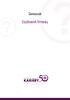 Samouczek Spis treści 2 1. Rejestracja 3. 2. Logowanie 6. 3. Panel firmowy - Testy 7. 4. Panel firmowy Pracownicy 9. 5. Panel firmowy Stanowiska 10. 6. Panel firmowy Dane firmy 11. 7. Zmiana panelu 12.
Samouczek Spis treści 2 1. Rejestracja 3. 2. Logowanie 6. 3. Panel firmowy - Testy 7. 4. Panel firmowy Pracownicy 9. 5. Panel firmowy Stanowiska 10. 6. Panel firmowy Dane firmy 11. 7. Zmiana panelu 12.
INSTRUKCJA WYPEŁNIANIA WNIOSKU O AKTUALIZACJĘ DANYCH
 INSTRUKCJA WYPEŁNIANIA WNIOSKU O AKTUALIZACJĘ DANYCH Po zalogowaniu się do SNRL, należy w pierwszej kolejności zaznaczyć, jakiego rodzaju uprawnienia do wystawiania recept refundowanych, wnioskodawca chce
INSTRUKCJA WYPEŁNIANIA WNIOSKU O AKTUALIZACJĘ DANYCH Po zalogowaniu się do SNRL, należy w pierwszej kolejności zaznaczyć, jakiego rodzaju uprawnienia do wystawiania recept refundowanych, wnioskodawca chce
1. Doradcy Logowanie i Pulpit Mój profil Moje kwalifikacje Moi klienci Szczegóły klientów...
 Spis treści 1. Doradcy... 2 2. Logowanie i Pulpit... 9 3. Mój profil... 10 4. Moje kwalifikacje... 12 5. Moi klienci... 17 5.1. Szczegóły klientów... 18 5.2. Wyniki klientów... 20 5.3. Raporty klientów...
Spis treści 1. Doradcy... 2 2. Logowanie i Pulpit... 9 3. Mój profil... 10 4. Moje kwalifikacje... 12 5. Moi klienci... 17 5.1. Szczegóły klientów... 18 5.2. Wyniki klientów... 20 5.3. Raporty klientów...
Instrukcja krok po kroku przygotowania dostępu do systemu ewuś
 Instrukcja krok po kroku przygotowania dostępu do systemu ewuś W celu przygotowania wniosku o dostęp do systemu ewuś należy zalogować się do systemu SNRL i postępować zgodnie z poniżej opisanymi krokami.
Instrukcja krok po kroku przygotowania dostępu do systemu ewuś W celu przygotowania wniosku o dostęp do systemu ewuś należy zalogować się do systemu SNRL i postępować zgodnie z poniżej opisanymi krokami.
CitiManager. Przewodnik dla Pracowników / Posiadaczy kart. Bank Handlowy w Warszawie S.A.
 CitiManager Przewodnik dla Pracowników / Posiadaczy kart www.citihandlowy.pl Bank Handlowy w Warszawie S.A. Spis treści Logowanie/wylogowanie z CitiManager... 3 Resetowanie zapomnianego hasła... 6 Odzyskiwanie
CitiManager Przewodnik dla Pracowników / Posiadaczy kart www.citihandlowy.pl Bank Handlowy w Warszawie S.A. Spis treści Logowanie/wylogowanie z CitiManager... 3 Resetowanie zapomnianego hasła... 6 Odzyskiwanie
Instrukcja. Systemu Obsługi Praktyk -Moduł Student UNIWERSYTET MARII CURIE-SKŁODOWSKIEJ W LUBLINIE
 UNIWERSYTET MARII CURIE-SKŁODOWSKIEJ W LUBLINIE Centrum Kształcenia i Obsługi Studiów Biuro Spraw Studenckich Instrukcja Systemu Obsługi Praktyk -Moduł Student Aktualizacja z dnia 30.05.2016 Spis treści
UNIWERSYTET MARII CURIE-SKŁODOWSKIEJ W LUBLINIE Centrum Kształcenia i Obsługi Studiów Biuro Spraw Studenckich Instrukcja Systemu Obsługi Praktyk -Moduł Student Aktualizacja z dnia 30.05.2016 Spis treści
Wersja dokumentu: 02.00 Data: 28 kwietnia 2015r.
 Instrukcja obsługi systemu ECAS Wersja dokumentu: 02.00 Data: 28 kwietnia 2015r. Wstęp ECAS to System Uwierzytelniania Komisji Europejskiej (ang. European Commission Authentication Service), który umożliwia
Instrukcja obsługi systemu ECAS Wersja dokumentu: 02.00 Data: 28 kwietnia 2015r. Wstęp ECAS to System Uwierzytelniania Komisji Europejskiej (ang. European Commission Authentication Service), który umożliwia
e-szpital Instrukcja użytkownika Treść dokumentacji jest aktualna w momencie wydania. Bytom, maj 2015
 e-szpital Instrukcja użytkownika Treść dokumentacji jest aktualna w momencie wydania. Bytom, maj 2015 Niniejsza publikacja i jej treść jest własnością Gabos Software Sp. z o.o. Gabos Software Sp. z o.o.
e-szpital Instrukcja użytkownika Treść dokumentacji jest aktualna w momencie wydania. Bytom, maj 2015 Niniejsza publikacja i jej treść jest własnością Gabos Software Sp. z o.o. Gabos Software Sp. z o.o.
1. Składanie wniosku rejestracyjnego - rejestracja konta użytkownika/firmy
 1. Składanie wniosku rejestracyjnego - rejestracja konta użytkownika/firmy Po wejściu na stronę Serwisu KLIPER https://kliper.tvp.pl w celu rejestracji należy wybrać polecenie zaloguj się a po przejściu
1. Składanie wniosku rejestracyjnego - rejestracja konta użytkownika/firmy Po wejściu na stronę Serwisu KLIPER https://kliper.tvp.pl w celu rejestracji należy wybrać polecenie zaloguj się a po przejściu
Portal Personelu Medycznego. 2015 Kamsoft S.A.
 Portal Personelu Medycznego Data utworzenia: 02.12.2015 Spis treści 3 Spis treści Rozdział 1 Wprowadzenie 4 Rozdział 2 Aktywacja 5 Rozdział 3 Opis aplikacji 7 Rozdział 4 Obsługa okien 12 4.1 Moj e podstawowe
Portal Personelu Medycznego Data utworzenia: 02.12.2015 Spis treści 3 Spis treści Rozdział 1 Wprowadzenie 4 Rozdział 2 Aktywacja 5 Rozdział 3 Opis aplikacji 7 Rozdział 4 Obsługa okien 12 4.1 Moj e podstawowe
Jak złożyć wniosek o dotację Fundacji PZU? - instrukcja dla użytkownika
 Jak złożyć wniosek o dotację Fundacji PZU? - instrukcja dla użytkownika Wnioski o dotację w trybie konkursowym i pozakonkursowym składa się wyłącznie za pomocą Generatora wniosków, znajdującego się pod
Jak złożyć wniosek o dotację Fundacji PZU? - instrukcja dla użytkownika Wnioski o dotację w trybie konkursowym i pozakonkursowym składa się wyłącznie za pomocą Generatora wniosków, znajdującego się pod
Punkt dystrybucji recept
 Punkt dystrybucji recept Formularz udostępnia funkcjonalność do wykonywania operacji związanych z punktem dystrybucji recept. Przy rezerwacji numerów recept w ramach Punktu Dystrybucji Recept na umowę
Punkt dystrybucji recept Formularz udostępnia funkcjonalność do wykonywania operacji związanych z punktem dystrybucji recept. Przy rezerwacji numerów recept w ramach Punktu Dystrybucji Recept na umowę
INSTRUKCJA UŻYTKOWNIKA
 INSTRUKCJA UŻYTKOWNIKA DLA FIRM SZKOLENIOWYCH JAK KORZYSTAĆ Z MODUŁU FIRMY SZKOLENIOWEJ narzędzia informatycznego opracowanego w ramach projektu Czas zawodowców wielkopolskie kształcenie zawodowe Wielkopolski
INSTRUKCJA UŻYTKOWNIKA DLA FIRM SZKOLENIOWYCH JAK KORZYSTAĆ Z MODUŁU FIRMY SZKOLENIOWEJ narzędzia informatycznego opracowanego w ramach projektu Czas zawodowców wielkopolskie kształcenie zawodowe Wielkopolski
Instrukcja logowania do systemu Rejestru Unii sprawdzenie identyfikatora użytkownika - URID
 Instrukcja logowania do systemu Rejestru Unii sprawdzenie identyfikatora użytkownika - URID UWAGA Instrukcja jest przeznaczona dla użytkowników, którzy posiadali aktywne konta w Krajowym Rejestrze Uprawnień,
Instrukcja logowania do systemu Rejestru Unii sprawdzenie identyfikatora użytkownika - URID UWAGA Instrukcja jest przeznaczona dla użytkowników, którzy posiadali aktywne konta w Krajowym Rejestrze Uprawnień,
INSTRUKCJA UŻYTKOWNIKA GENERATORA WNIOSKÓW O DOFINANSOWANIE DLA WNIOSKODAWCÓW
 INSTRUKCJA UŻYTKOWNIKA GENERATORA WNIOSKÓW O DOFINANSOWANIE DLA WNIOSKODAWCÓW Historia zmian dokumentu Nr wersji Data wersji Komentarz/Uwagi/Zakres zmian 1.0 2015-11-19 Utworzenie dokumentu 1 Spis treści
INSTRUKCJA UŻYTKOWNIKA GENERATORA WNIOSKÓW O DOFINANSOWANIE DLA WNIOSKODAWCÓW Historia zmian dokumentu Nr wersji Data wersji Komentarz/Uwagi/Zakres zmian 1.0 2015-11-19 Utworzenie dokumentu 1 Spis treści
CitiManager. Przewodnik dla Pracowników / Posiadaczy kart. Bank Handlowy w Warszawie S.A.
 CitiManager Przewodnik dla Pracowników / Posiadaczy kart www.citihandlowy.pl Bank Handlowy w Warszawie S.A. Spis treści Logowanie/wylogowanie z CitiManager... 3 Resetowanie zapomnianego hasła... 6 Odzyskiwanie
CitiManager Przewodnik dla Pracowników / Posiadaczy kart www.citihandlowy.pl Bank Handlowy w Warszawie S.A. Spis treści Logowanie/wylogowanie z CitiManager... 3 Resetowanie zapomnianego hasła... 6 Odzyskiwanie
Pobieranie puli numerów recept z Portalu Świadczeniodawcy
 Dokumentacja programu e Zoz Pobieranie puli numerów recept z Portalu Świadczeniodawcy Wprowadzanie puli numerów recept do programu ezoz Drukowanie recept z programu ezoz Wersja 1.27.0.1 Zielona Góra 2011-01-23
Dokumentacja programu e Zoz Pobieranie puli numerów recept z Portalu Świadczeniodawcy Wprowadzanie puli numerów recept do programu ezoz Drukowanie recept z programu ezoz Wersja 1.27.0.1 Zielona Góra 2011-01-23
2. Kliknięcie Złóż wniosek otworzy Panel wnioskodawcy, o następującym wyglądzie
 Jak złożyć wniosek w Programie Równać Szanse 2018 Ogólnopolski Konkurs Grantowy instrukcja postępowania z Panelem wnioskodawcy Wnioski konkursowe w Programie Równać Szanse Ogólnopolski Konkurs Grantowy
Jak złożyć wniosek w Programie Równać Szanse 2018 Ogólnopolski Konkurs Grantowy instrukcja postępowania z Panelem wnioskodawcy Wnioski konkursowe w Programie Równać Szanse Ogólnopolski Konkurs Grantowy
Instrukcja zakładania konta pocztowego na stronie www-tz.c.pl
 Instrukcja zakładania konta pocztowego na stronie www-tz.c.pl Krok 1 Należy wpisać w okno przeglądarki adres strony: www.tz-c.pl Na górze strony www.tz-c.pl należy odnaleźć przycisk Rejestracja (podświetlony
Instrukcja zakładania konta pocztowego na stronie www-tz.c.pl Krok 1 Należy wpisać w okno przeglądarki adres strony: www.tz-c.pl Na górze strony www.tz-c.pl należy odnaleźć przycisk Rejestracja (podświetlony
Instrukcja korzystania z funkcji e - Rejestracja i e Portal
 Instrukcja korzystania z funkcji e - Rejestracja i e Portal S z p i t a l C h o r ó b P ł u c w O r z e s z u Strona 1 Plik pomocy Przed zarejestrowaniem się w określonej poradni proszę pamiętać o kilku
Instrukcja korzystania z funkcji e - Rejestracja i e Portal S z p i t a l C h o r ó b P ł u c w O r z e s z u Strona 1 Plik pomocy Przed zarejestrowaniem się w określonej poradni proszę pamiętać o kilku
1. Nadanie Paczki MINI bez wydruku etykiety zwrotnej... 3
 30 50 100 Spis treści 1. Nadanie Paczki MINI bez wydruku etykiety zwrotnej... 3 1.1. Dla Klientów nieposiadających konta w enadawcy... 3 1.2. Dla klientów posiadających konto w enadawcy... 7 2. Nadanie
30 50 100 Spis treści 1. Nadanie Paczki MINI bez wydruku etykiety zwrotnej... 3 1.1. Dla Klientów nieposiadających konta w enadawcy... 3 1.2. Dla klientów posiadających konto w enadawcy... 7 2. Nadanie
Przebieg przykładowej aktywacji świadczeniodawcy za pośrednictwem Portalu Świadczeniodawcy (procedura ta dotyczy Oferentów z zakresu ZPO)
 Przebieg przykładowej aktywacji świadczeniodawcy za pośrednictwem Portalu Świadczeniodawcy (procedura ta dotyczy Oferentów z zakresu ZPO) Oferent, który ma lub miał kiedyś zawartą z Lubuskim OW NFZ umowę
Przebieg przykładowej aktywacji świadczeniodawcy za pośrednictwem Portalu Świadczeniodawcy (procedura ta dotyczy Oferentów z zakresu ZPO) Oferent, który ma lub miał kiedyś zawartą z Lubuskim OW NFZ umowę
Archiwum Prac Dyplomowych
 Archiwum Prac Dyplomowych Instrukcja dla studentów Obecne zarządzenie Rektora nie wymaga składania prac dyplomowych w formie drukowanej. 1. Logowanie do APD Adres internetowy serwisu Archiwum Prac Dyplomowych
Archiwum Prac Dyplomowych Instrukcja dla studentów Obecne zarządzenie Rektora nie wymaga składania prac dyplomowych w formie drukowanej. 1. Logowanie do APD Adres internetowy serwisu Archiwum Prac Dyplomowych
SPIS TREŚCI Instrukcja samodzielnej aktywacji usługi e-faktura
 Usługa e-faktura SPIS TREŚCI Instrukcja samodzielnej aktywacji usługi e-faktura 1. STRONA LOGOWANIA 2. REJESTRACJA W STREFIE KLIENTA 3. SAMODZIELNA AKTYWACJA E-FAKTURY Z POZIOMU ZAKŁADKI/KARTY MOJE KONTO
Usługa e-faktura SPIS TREŚCI Instrukcja samodzielnej aktywacji usługi e-faktura 1. STRONA LOGOWANIA 2. REJESTRACJA W STREFIE KLIENTA 3. SAMODZIELNA AKTYWACJA E-FAKTURY Z POZIOMU ZAKŁADKI/KARTY MOJE KONTO
INSTRUKCJA UŻYTKOWNIKA
 INSTRUKCJA UŻYTKOWNIKA DLA DYREKTORA SZKOŁY JAK KORZYSTAĆ Z MODUŁU DYREKTORA SZKOŁY narzędzia informatycznego opracowanego w ramach projektu Czas zawodowców wielkopolskie kształcenie zawodowe Wielkopolski
INSTRUKCJA UŻYTKOWNIKA DLA DYREKTORA SZKOŁY JAK KORZYSTAĆ Z MODUŁU DYREKTORA SZKOŁY narzędzia informatycznego opracowanego w ramach projektu Czas zawodowców wielkopolskie kształcenie zawodowe Wielkopolski
E-faktura PKP Energetyka
 E-faktura PKP Energetyka Podręcznik użytkownika 1. Rejestracja na portalu... 2 1.1. Wybór rodzaju klienta... 2 1.2. Formularz dla klient indywidualnego... 2 1.3. Formularz dla jednoosobowej działalności
E-faktura PKP Energetyka Podręcznik użytkownika 1. Rejestracja na portalu... 2 1.1. Wybór rodzaju klienta... 2 1.2. Formularz dla klient indywidualnego... 2 1.3. Formularz dla jednoosobowej działalności
LOGOWANIE DO SUBKONTA
 LOGOWANIE DO SUBKONTA Pragniemy poinformować, że w celu ułatwienia Państwu dostępu do informacji o zebranych na subkoncie środkach mają Państwo dostęp do Panelu Logowania. Aktualnie mogą się Państwo logować
LOGOWANIE DO SUBKONTA Pragniemy poinformować, że w celu ułatwienia Państwu dostępu do informacji o zebranych na subkoncie środkach mają Państwo dostęp do Panelu Logowania. Aktualnie mogą się Państwo logować
Elektroniczne Biuro Obsługi Interesanta wersja 2.2. Instrukcja dla Interesanta
 Elektroniczne Biuro Obsługi Interesanta wersja 2.2 Instrukcja dla Interesanta Poznań 2011 1 Spis treści 1.Dostęp do EBOI... str.3 1.1.Zakładanie konta EBOI 1.2.Logowanie do systemu EBOI 1.3. Logowanie
Elektroniczne Biuro Obsługi Interesanta wersja 2.2 Instrukcja dla Interesanta Poznań 2011 1 Spis treści 1.Dostęp do EBOI... str.3 1.1.Zakładanie konta EBOI 1.2.Logowanie do systemu EBOI 1.3. Logowanie
1. Rejestracja konta. Krok 1: Wnioskodawca przechodzi na ekran rejestracji klikając w przycisk "Zarejestruj się". Krok 2:
 Instrukcja obsługi Samorządowego Programu Pożyczkowego Europejskiego Funduszu Rozwoju Wsi Polskiej proces rejestracji konta oraz złożenia wniosku przez wnioskodawcę 1. Rejestracja konta Przed przystąpieniem
Instrukcja obsługi Samorządowego Programu Pożyczkowego Europejskiego Funduszu Rozwoju Wsi Polskiej proces rejestracji konta oraz złożenia wniosku przez wnioskodawcę 1. Rejestracja konta Przed przystąpieniem
Instrukcja korzystania z portali WindNet i WindNet2
 Instrukcja korzystania z portali WindNet i WindNet2 Rejestracja w Strefie Inwestora - strona 3 Zakup udziałów online - strona 18 Rejestracja w Strefie Inwestora Korzyści wynikające z rejestracji Dostęp
Instrukcja korzystania z portali WindNet i WindNet2 Rejestracja w Strefie Inwestora - strona 3 Zakup udziałów online - strona 18 Rejestracja w Strefie Inwestora Korzyści wynikające z rejestracji Dostęp
Przebieg przykładowej rejestracji nowego Oferenta
 Przebieg przykładowej rejestracji nowego Oferenta Oferent, który nie miał jeszcze zawartej z Lubuskim OW NFZ umowy o udzielanie świadczeń opieki zdrowotnej, aby móc złoŝyć taką ofertę w ramach Konkursu
Przebieg przykładowej rejestracji nowego Oferenta Oferent, który nie miał jeszcze zawartej z Lubuskim OW NFZ umowy o udzielanie świadczeń opieki zdrowotnej, aby móc złoŝyć taką ofertę w ramach Konkursu
INSTRUKCJA POBIERANIA ZAŚWIADCZEŃ ELEKTRONICZNYCH
 INSTRUKCJA POBIERANIA ZAŚWIADCZEŃ ELEKTRONICZNYCH Dostęp do zaświadczeń elektronicznych jest możliwy dla czynnych członków izby, po zalogowaniu się do PORTALU PIIB znajdującego się na stronie Polskiej
INSTRUKCJA POBIERANIA ZAŚWIADCZEŃ ELEKTRONICZNYCH Dostęp do zaświadczeń elektronicznych jest możliwy dla czynnych członków izby, po zalogowaniu się do PORTALU PIIB znajdującego się na stronie Polskiej
epuap Zakładanie konta organizacji
 epuap Zakładanie konta organizacji Projekt współfinansowany ze środków Europejskiego Funduszu Rozwoju Regionalnego w ramach Programu Operacyjnego Innowacyjna Gospodarka Jak założyć konto? Proces zakładania
epuap Zakładanie konta organizacji Projekt współfinansowany ze środków Europejskiego Funduszu Rozwoju Regionalnego w ramach Programu Operacyjnego Innowacyjna Gospodarka Jak założyć konto? Proces zakładania
Instrukcja logowania do systemu Rejestru Unii dla nowych użytkowników
 Instrukcja logowania do systemu Rejestru Unii dla nowych użytkowników Przed pierwszym logowaniem do Rejestru Unii należy dokonać obowiązkowej rejestracji w Systemie Uwierzytelniania Komisji Europejskiej
Instrukcja logowania do systemu Rejestru Unii dla nowych użytkowników Przed pierwszym logowaniem do Rejestru Unii należy dokonać obowiązkowej rejestracji w Systemie Uwierzytelniania Komisji Europejskiej
Instrukcja korzystania z platformy B2B Black Point S.A.
 Instrukcja korzystania z platformy B2B Black Point S.A. 1. Rejestracja Po wejściu na stronę partner.blackpoint.pl należy nacisnąć przycisk Zarejestruj się Pojawi się okno do wypełnienia danych: Po wprowadzeniu
Instrukcja korzystania z platformy B2B Black Point S.A. 1. Rejestracja Po wejściu na stronę partner.blackpoint.pl należy nacisnąć przycisk Zarejestruj się Pojawi się okno do wypełnienia danych: Po wprowadzeniu
Instrukcja poruszania się po generatorze
 Instrukcja poruszania się po generatorze Spis treści I. Dla nowych oferentów:... 2 Krok I. REJESTRACJA... 2 Krok II. LOGOWANIE... 3 II. Dla Oferentów posiadających już konto w Generatorze:... 3 Krok I.
Instrukcja poruszania się po generatorze Spis treści I. Dla nowych oferentów:... 2 Krok I. REJESTRACJA... 2 Krok II. LOGOWANIE... 3 II. Dla Oferentów posiadających już konto w Generatorze:... 3 Krok I.
INSTRUKCJA OBSŁUGI Proces rejestracji i logowania
 INSTRUKCJA OBSŁUGI Proces rejestracji i logowania 1 Spis treści Omówienie funkcjonalności w panelu Beneficjenta...3 Strona główna...4 Proces rejestracji i logowania...5 Ponowne wysłanie linku aktywacyjnego...6
INSTRUKCJA OBSŁUGI Proces rejestracji i logowania 1 Spis treści Omówienie funkcjonalności w panelu Beneficjenta...3 Strona główna...4 Proces rejestracji i logowania...5 Ponowne wysłanie linku aktywacyjnego...6
Instrukcja logowania do Portalu Rachunkowość
 Instrukcja logowania do Portalu Rachunkowość Spis treści 1. Podstawowe informacje...2 2. Logowanie do Portalu...2 3. Zapomniałem hasła..3 4. Panel Zarządzania...4 4.1. Moduł Mój profil...4 4.1.1. Zakładka
Instrukcja logowania do Portalu Rachunkowość Spis treści 1. Podstawowe informacje...2 2. Logowanie do Portalu...2 3. Zapomniałem hasła..3 4. Panel Zarządzania...4 4.1. Moduł Mój profil...4 4.1.1. Zakładka
Instrukcja obsługi dziennika elektronicznego dla trenerów uczestniczących. w ogólnopolskim projekcie MultiSport. Luty 2015 r.
 Instrukcja obsługi dziennika elektronicznego dla trenerów uczestniczących w ogólnopolskim projekcie MultiSport Luty 2015 r. 1 Spis treści Rejestracja konta trenerskiego i aktywacja... 3 Logowanie do serwisu...
Instrukcja obsługi dziennika elektronicznego dla trenerów uczestniczących w ogólnopolskim projekcie MultiSport Luty 2015 r. 1 Spis treści Rejestracja konta trenerskiego i aktywacja... 3 Logowanie do serwisu...
PRZEWODNIK UŻYTKOWNIKA PO PORTALU KARTOWYM KARTOSFERA
 PRZEWODNIK UŻYTKOWNIKA PO PORTALU KARTOWYM KARTOSFERA SPIS TREŚCI 1. Wstęp...3 1.1 Zanim zaczniesz konfiguracja przeglądarki internetowej...3 2. Rejestracja i logowanie w portalu kartowym...3 2.1 Rejestracja
PRZEWODNIK UŻYTKOWNIKA PO PORTALU KARTOWYM KARTOSFERA SPIS TREŚCI 1. Wstęp...3 1.1 Zanim zaczniesz konfiguracja przeglądarki internetowej...3 2. Rejestracja i logowanie w portalu kartowym...3 2.1 Rejestracja
Skrócona instrukcja obsługi moduł lekarza
 Skrócona instrukcja obsługi moduł lekarza 1. Pierwszym krokiem, jaki musimy wykonać jest zalogowanie się do systemu. W tym celu wchodzimy na stronę NFZ-tu, wybieramy z lewego menu opcję Recepty/leki, następnie
Skrócona instrukcja obsługi moduł lekarza 1. Pierwszym krokiem, jaki musimy wykonać jest zalogowanie się do systemu. W tym celu wchodzimy na stronę NFZ-tu, wybieramy z lewego menu opcję Recepty/leki, następnie
epuap Zakładanie konta organizacji
 epuap Zakładanie konta organizacji Projekt współfinansowany ze środków Europejskiego Funduszu Rozwoju Regionalnego w ramach Programu Operacyjnego Innowacyjna Gospodarka Jak założyć konto? Proces zakładania
epuap Zakładanie konta organizacji Projekt współfinansowany ze środków Europejskiego Funduszu Rozwoju Regionalnego w ramach Programu Operacyjnego Innowacyjna Gospodarka Jak założyć konto? Proces zakładania
INSTRUKCJA ZŁOŻENIA WNIOSKU O KARTĘ KIBICA
 INSTRUKCJA ZŁOŻENIA WNIOSKU O KARTĘ KIBICA PRZYGOTUJ: dokument tożsamości; zdjęcie; numer swojego indywidualnego konta bankowego, z którego wykonasz przelew weryfikacyjny. Zwróć szczególną uwagę na dane
INSTRUKCJA ZŁOŻENIA WNIOSKU O KARTĘ KIBICA PRZYGOTUJ: dokument tożsamości; zdjęcie; numer swojego indywidualnego konta bankowego, z którego wykonasz przelew weryfikacyjny. Zwróć szczególną uwagę na dane
Zgłoś projekt do Budżetu Obywatelskiego online!
 Zgłoś projekt do Budżetu Obywatelskiego online! Dodano: 2016.06.13 Przez cały czerwiec można składać projekty w tegorocznej edycji Budżetu obywatelskiego. Sposoby są dwa. - Można to zrobić tradycyjnie,
Zgłoś projekt do Budżetu Obywatelskiego online! Dodano: 2016.06.13 Przez cały czerwiec można składać projekty w tegorocznej edycji Budżetu obywatelskiego. Sposoby są dwa. - Można to zrobić tradycyjnie,
Szkolenie jest współfinansowane ze środków Unii Europejskiej w ramach Europejskiego Funduszu Społecznego. Karolina Pizoń Mariusz Sawicki
 Obsługa systemu LSI2014EFS wspierającego proces naboru wniosków o dofinansowanie realizacji projektów w ramach Regionalnego Programu Operacyjnego Województwa Lubelskiego na lata 2014-2020 Szkolenie jest
Obsługa systemu LSI2014EFS wspierającego proces naboru wniosków o dofinansowanie realizacji projektów w ramach Regionalnego Programu Operacyjnego Województwa Lubelskiego na lata 2014-2020 Szkolenie jest
Instrukcja korzystania z konta pracownika na stronie www http://poznan.apuniapol.eu:60200/cr2platnik.dll
 Instrukcja korzystania z konta pracownika na stronie www http://poznan.apuniapol.eu:60200/cr2platnik.dll W odpowiedzi na oczekiwania pracowników udostępniona została specjalna strona internetowa. Po zalogowaniu
Instrukcja korzystania z konta pracownika na stronie www http://poznan.apuniapol.eu:60200/cr2platnik.dll W odpowiedzi na oczekiwania pracowników udostępniona została specjalna strona internetowa. Po zalogowaniu
Wersja dokumentu: Data: 17 listopada 2016 r.
 Instrukcja obsługi systemu EU Login (dawniej ECAS) Wersja dokumentu: 03.00 Data: 17 listopada 2016 r. Wstęp EU Login to System Uwierzytelniania Komisji Europejskiej, który umożliwia dostęp do stron i serwisów
Instrukcja obsługi systemu EU Login (dawniej ECAS) Wersja dokumentu: 03.00 Data: 17 listopada 2016 r. Wstęp EU Login to System Uwierzytelniania Komisji Europejskiej, który umożliwia dostęp do stron i serwisów
1. WPROWADZENIE. Strona 1. Krajowy Sekretariat Transportowców NSZZ Solidarność Sporządziła: Agnieszka Janczak
 Instrukcja założenia konta na e-puap, profilu zaufanego oraz podpisywania deklaracji podatkowych podpisem certyfikowanym i sprawozdań finansowych podpisem zaufanym dla NSZZ Solidarność. 1. Wprowadzenie
Instrukcja założenia konta na e-puap, profilu zaufanego oraz podpisywania deklaracji podatkowych podpisem certyfikowanym i sprawozdań finansowych podpisem zaufanym dla NSZZ Solidarność. 1. Wprowadzenie
Extranet KLUBY.PZPN.PL Instrukcja obsługi
 Data utworzenia : 07.03.2013 Extranet KLUBY.PZPN.PL Instrukcja obsługi utworzył : Maciej Sobol korekta : Henryk Świerczek aktualizacja 14.03.2013 strona 1/13 Spis treści TWORZENIE KONTA UŻYTKOWNIKA...2
Data utworzenia : 07.03.2013 Extranet KLUBY.PZPN.PL Instrukcja obsługi utworzył : Maciej Sobol korekta : Henryk Świerczek aktualizacja 14.03.2013 strona 1/13 Spis treści TWORZENIE KONTA UŻYTKOWNIKA...2
Instrukcja Użytkownika BIGKonta
 Instrukcja Użytkownika BIGKonta Biuro Informacji Gospodarczej InfoMonitor S.A. Lipiec 2013 Spis treści 1. REJESTRACJA KONTA W SERWISIE BIG.PL - OSOBA FIZYCZNA... 2 1.1. Utwórz konto... 2 1.2. Potwierdź
Instrukcja Użytkownika BIGKonta Biuro Informacji Gospodarczej InfoMonitor S.A. Lipiec 2013 Spis treści 1. REJESTRACJA KONTA W SERWISIE BIG.PL - OSOBA FIZYCZNA... 2 1.1. Utwórz konto... 2 1.2. Potwierdź
Instrukcja stosowania platformy internetowej "Szkoła praktycznej ekonomii - młodzieżowe miniprzedsiębiorstwo" - zakładka Nauczyciel
 Instrukcja stosowania platformy internetowej "Szkoła praktycznej ekonomii - młodzieżowe miniprzedsiębiorstwo" - zakładka Nauczyciel Szkoła praktycznej ekonomii młodzieżowe miniprzedsiębiorstwo Platforma
Instrukcja stosowania platformy internetowej "Szkoła praktycznej ekonomii - młodzieżowe miniprzedsiębiorstwo" - zakładka Nauczyciel Szkoła praktycznej ekonomii młodzieżowe miniprzedsiębiorstwo Platforma
Moduł erejestracja. Wersja 5.2.0 2015-10-09
 Wersja 5.2.0 2015-10-09 2 Spis treści 1. MODUŁ EREJESTRACJA... 3 2. UTWORZENIE KONTA... 4 2.1. ZWYKŁE TWORZENIE KONTA... 4 2.2. TWORZENIE KONTA PRZY POMOCY EPUAP... 7 2.3. TWORZENIE KONTA PRZY POMOCY PODPISU
Wersja 5.2.0 2015-10-09 2 Spis treści 1. MODUŁ EREJESTRACJA... 3 2. UTWORZENIE KONTA... 4 2.1. ZWYKŁE TWORZENIE KONTA... 4 2.2. TWORZENIE KONTA PRZY POMOCY EPUAP... 7 2.3. TWORZENIE KONTA PRZY POMOCY PODPISU
Styczeń 2017 QVX. System dziekanatowy instrukcja dla. studentów. Just dream IT, we do the rest. Instrukcja do systemu dziekanatowego dla studentów.
 System dziekanatowy instrukcja dla studentów QVX Styczeń 2017 Instrukcja do systemu dziekanatowego dla studentów. Życzymy przyjemnej pracy. Zespół QVX. QVX ul. Katowicka 39/7 61-131 Poznań hepdesk@qvx.pl
System dziekanatowy instrukcja dla studentów QVX Styczeń 2017 Instrukcja do systemu dziekanatowego dla studentów. Życzymy przyjemnej pracy. Zespół QVX. QVX ul. Katowicka 39/7 61-131 Poznań hepdesk@qvx.pl
ZUS PRZEZ INTERNET KROK PO KROKU OŚWIADCZENIE CZŁONKA OFE O PRZEKAZYWANIU SKŁADKI DO OFE
 ZUS PRZEZ INTERNET KROK PO KROKU OŚWIADCZENIE CZŁONKA OFE O PRZEKAZYWANIU SKŁADKI DO OFE Jeśli jesteś członkiem otwartego funduszu emerytalnego (OFE) i chcesz, aby Twoja składka emerytalna w wysokości
ZUS PRZEZ INTERNET KROK PO KROKU OŚWIADCZENIE CZŁONKA OFE O PRZEKAZYWANIU SKŁADKI DO OFE Jeśli jesteś członkiem otwartego funduszu emerytalnego (OFE) i chcesz, aby Twoja składka emerytalna w wysokości
Aby skorzystać z wyżej wymienionych funkcji zaloguj się na swoje konto w e-dok zgodnie z opisanymi poniżej 7 krokami:
 Drogi Kliencie, Możesz teraz dodatkowo, poza telefonem na naszą Infolinię, samodzielnie, za pomocą Internetu, załatwić następujące sprawy: Sprawdzić najbliższe planowane terminy dostaw, Zapoznać się oraz
Drogi Kliencie, Możesz teraz dodatkowo, poza telefonem na naszą Infolinię, samodzielnie, za pomocą Internetu, załatwić następujące sprawy: Sprawdzić najbliższe planowane terminy dostaw, Zapoznać się oraz
ARCHIWUM PRAC DYPLOMOWYCH
 ARCHIWUM PRAC DYPLOMOWYCH INSTRUKCJA DLA PROMOTORÓW/NAUCZYCIELI Opracował: Remigiusz Ciemiński CENTRUM INFORMATYCZNE UAM Data dokumentu:25.10.2017. Procedura przygotowania pracy do obrony 1 w Archiwum
ARCHIWUM PRAC DYPLOMOWYCH INSTRUKCJA DLA PROMOTORÓW/NAUCZYCIELI Opracował: Remigiusz Ciemiński CENTRUM INFORMATYCZNE UAM Data dokumentu:25.10.2017. Procedura przygotowania pracy do obrony 1 w Archiwum
Rejestracja i logowanie do systemu e-bok EWE
 Rejestracja i logowanie do systemu e-bok EWE Spis treści Wstęp 1. Kto może korzystać z e-bok EWE?... 3 2. Funkcje systemu e-bok... 3 3. Wymagania techniczne sprzętu komputerowego... 4 4. Bezpieczeństwo...
Rejestracja i logowanie do systemu e-bok EWE Spis treści Wstęp 1. Kto może korzystać z e-bok EWE?... 3 2. Funkcje systemu e-bok... 3 3. Wymagania techniczne sprzętu komputerowego... 4 4. Bezpieczeństwo...
PODRĘCZNIK UŻYTKOWNIKA PO PORTALU KARTOWYM KARTOSFERA
 PODRĘCZNIK UŻYTKOWNIKA PO PORTALU KARTOWYM KARTOSFERA Spis treści 1. Wstęp...3 1.1 Zanim zaczniesz konfiguracja przeglądarki internetowej...3 1.2 Zanim zaczniesz niezbędne kroki do wykonywania transakcji
PODRĘCZNIK UŻYTKOWNIKA PO PORTALU KARTOWYM KARTOSFERA Spis treści 1. Wstęp...3 1.1 Zanim zaczniesz konfiguracja przeglądarki internetowej...3 1.2 Zanim zaczniesz niezbędne kroki do wykonywania transakcji
INSTRUKCJA OBSŁUGI. Proces rejestracji i logowania
 INSTRUKCJA OBSŁUGI Proces rejestracji i logowania Data modyfikacji : 01-11-2015 r. wersja dokumentu 1.1 Spis treści 1. Funkcjonalność w panelu Beneficjenta...3 2. Strona główna...4 3. Rejestracja...6 3.1.
INSTRUKCJA OBSŁUGI Proces rejestracji i logowania Data modyfikacji : 01-11-2015 r. wersja dokumentu 1.1 Spis treści 1. Funkcjonalność w panelu Beneficjenta...3 2. Strona główna...4 3. Rejestracja...6 3.1.
REJESTRACJA, LOGOWANIE I USTAWIENIA PROFILU
 ZUS PRZEZ INTERNET KROK PO KROKU REJESTRACJA, LOGOWANIE I USTAWIENIA PROFILU REJESTRACJA I LOGOWANIE DLA ŚWIADCZENIOBIORCÓW DLA UBEZPIECZONYCH DLA PŁATNIKÓW SKŁADEK REJESTRACJA Rejestracja na Platformie
ZUS PRZEZ INTERNET KROK PO KROKU REJESTRACJA, LOGOWANIE I USTAWIENIA PROFILU REJESTRACJA I LOGOWANIE DLA ŚWIADCZENIOBIORCÓW DLA UBEZPIECZONYCH DLA PŁATNIKÓW SKŁADEK REJESTRACJA Rejestracja na Platformie
Instrukcja Arkusz ZSZ
 Krok 1 logujemy się na konto i wybieramy opcję Moduły Arkusze Krok 2 klikamy Dodaj oddział Krok 3 wybieramy Odpowiednio rozporządzenie MEN klasy: 1,2(tegoroczna) z 2013roku - klasa 3(tegoroczna) z 2010roku
Krok 1 logujemy się na konto i wybieramy opcję Moduły Arkusze Krok 2 klikamy Dodaj oddział Krok 3 wybieramy Odpowiednio rozporządzenie MEN klasy: 1,2(tegoroczna) z 2013roku - klasa 3(tegoroczna) z 2010roku
REJESTRACJA, LOGOWANIE I USTAWIENIA PROFILU
 ZUS PRZEZ INTERNET KROK PO KROKU REJESTRACJA, LOGOWANIE I USTAWIENIA PROFILU REJESTRACJA I LOGOWANIE DLA ŚWIADCZENIOBIORCÓW DLA UBEZPIECZONYCH DLA PŁATNIKÓW SKŁADEK REJESTRACJA Rejestracja na Platformie
ZUS PRZEZ INTERNET KROK PO KROKU REJESTRACJA, LOGOWANIE I USTAWIENIA PROFILU REJESTRACJA I LOGOWANIE DLA ŚWIADCZENIOBIORCÓW DLA UBEZPIECZONYCH DLA PŁATNIKÓW SKŁADEK REJESTRACJA Rejestracja na Platformie
Podręcznik użytkownika
 Podręcznik użytkownika wersja 1.0 1 Spis treści 1. Informacje ogólne... 3 2. Rejestracja... 8 3. Logowanie... 11 4. Wylogowanie... 12 5. Reset hasła... 13 6. Wgląd w dane użytkownika... 16 7. Zamówienie
Podręcznik użytkownika wersja 1.0 1 Spis treści 1. Informacje ogólne... 3 2. Rejestracja... 8 3. Logowanie... 11 4. Wylogowanie... 12 5. Reset hasła... 13 6. Wgląd w dane użytkownika... 16 7. Zamówienie
Archiwum Prac Dyplomowych.
 Archiwum Prac Dyplomowych Instrukcja dla promotorów i recenzentów Opracował: Remigiusz Ciemiński, CI UAM Procedura przygotowania pracy do obrony 1 w Archiwum Prac Dyplomowych Krok w APD Kto Zadanie Student
Archiwum Prac Dyplomowych Instrukcja dla promotorów i recenzentów Opracował: Remigiusz Ciemiński, CI UAM Procedura przygotowania pracy do obrony 1 w Archiwum Prac Dyplomowych Krok w APD Kto Zadanie Student
Instrukcja obsługi systemu zgłoszeń.
 Instrukcja obsługi systemu zgłoszeń. www.zlotgrunwaldzki2016.pl wersja 3 Autor: Piszu kontakt@mariuszpisz.pl System zgłoszeń na Zlot Grunwaldzki 2016 znajduje się pod adresem http://zlotgrunwaldzki2016.pl/
Instrukcja obsługi systemu zgłoszeń. www.zlotgrunwaldzki2016.pl wersja 3 Autor: Piszu kontakt@mariuszpisz.pl System zgłoszeń na Zlot Grunwaldzki 2016 znajduje się pod adresem http://zlotgrunwaldzki2016.pl/
Instrukcja erejestracji Kliniki Nova.
 Instrukcja erejestracji Kliniki Nova. 1. Opis funkcji systemu erejestracji: 1.1 użytkownik nie zalogowany. Wyszukiwanie wizyt. 1. Zakładka Wyszukiwanie pozwala na przeszukiwanie dostępnych wizyt. 2. Poprzez
Instrukcja erejestracji Kliniki Nova. 1. Opis funkcji systemu erejestracji: 1.1 użytkownik nie zalogowany. Wyszukiwanie wizyt. 1. Zakładka Wyszukiwanie pozwala na przeszukiwanie dostępnych wizyt. 2. Poprzez
Opis postępowania dla uczestników aukcji. Aukcja samodzielna- złom
 Opis postępowania dla uczestników aukcji Aukcja samodzielna- złom Aby przystąpić do aukcji elektronicznej, należy wejść na stronę portalu aukcyjnego, który znajduje się pod adresem https://aukcje-srk.coig.biz/
Opis postępowania dla uczestników aukcji Aukcja samodzielna- złom Aby przystąpić do aukcji elektronicznej, należy wejść na stronę portalu aukcyjnego, który znajduje się pod adresem https://aukcje-srk.coig.biz/
Instrukcja poruszania się po generatorze:
 Instrukcja poruszania się po generatorze: REJESTRACJA 1. Należy wejść na stronę www.pisop.org.pl/fio do zakładki KONKURS 2. Wybrać z menu po lewej stronie GENERATOR 3. Aby zalogować się, należy kliknąć
Instrukcja poruszania się po generatorze: REJESTRACJA 1. Należy wejść na stronę www.pisop.org.pl/fio do zakładki KONKURS 2. Wybrać z menu po lewej stronie GENERATOR 3. Aby zalogować się, należy kliknąć
